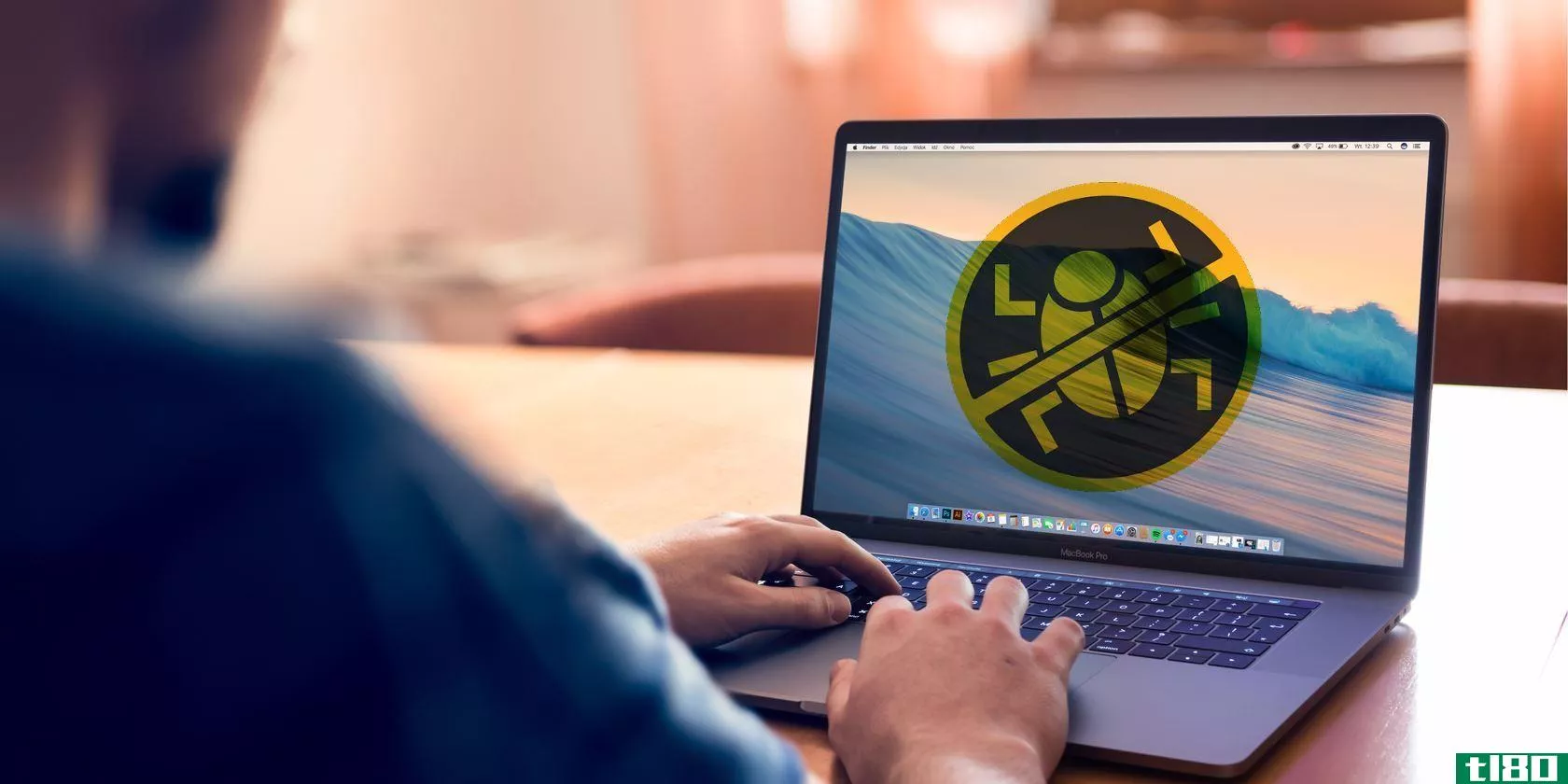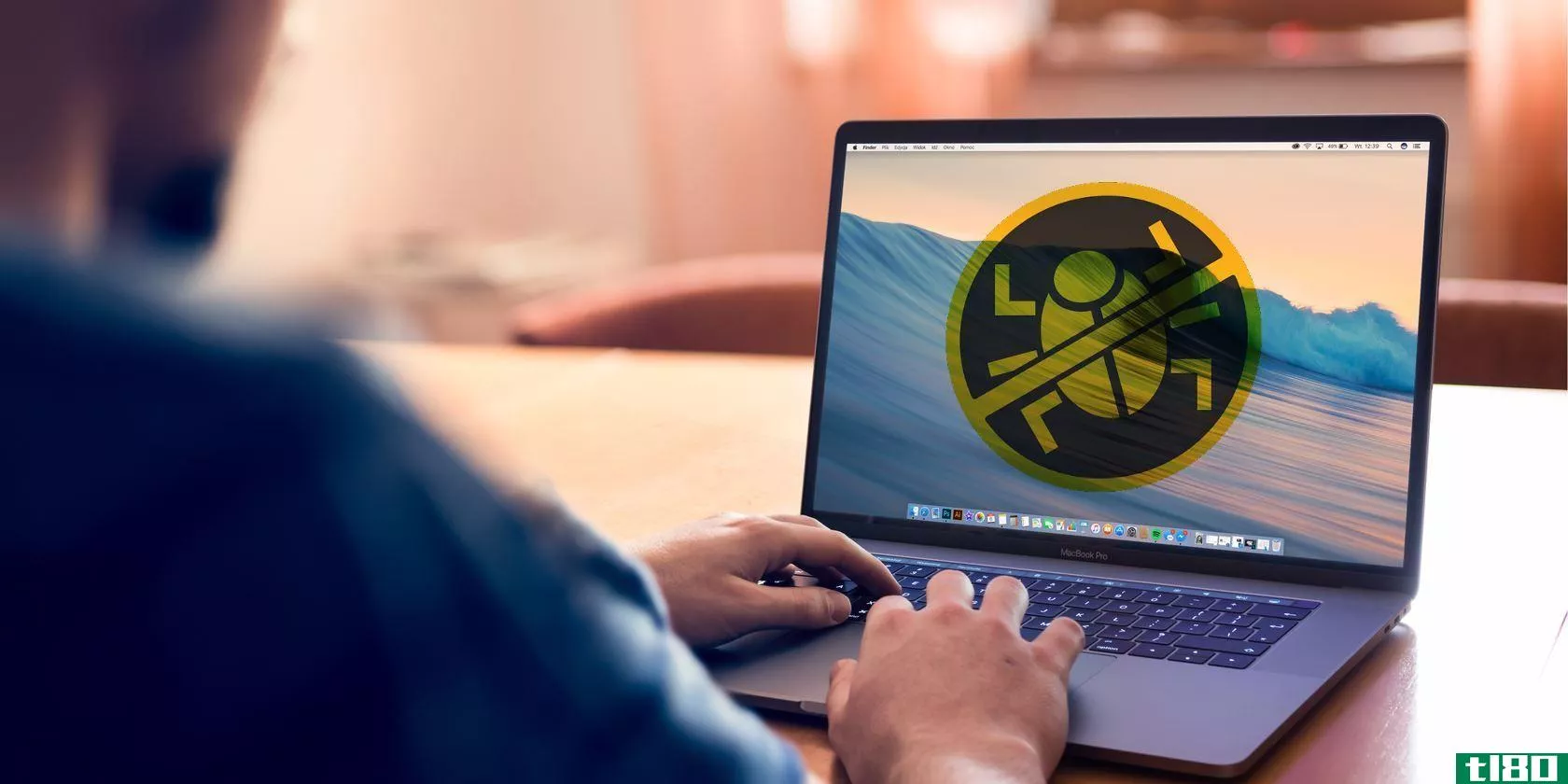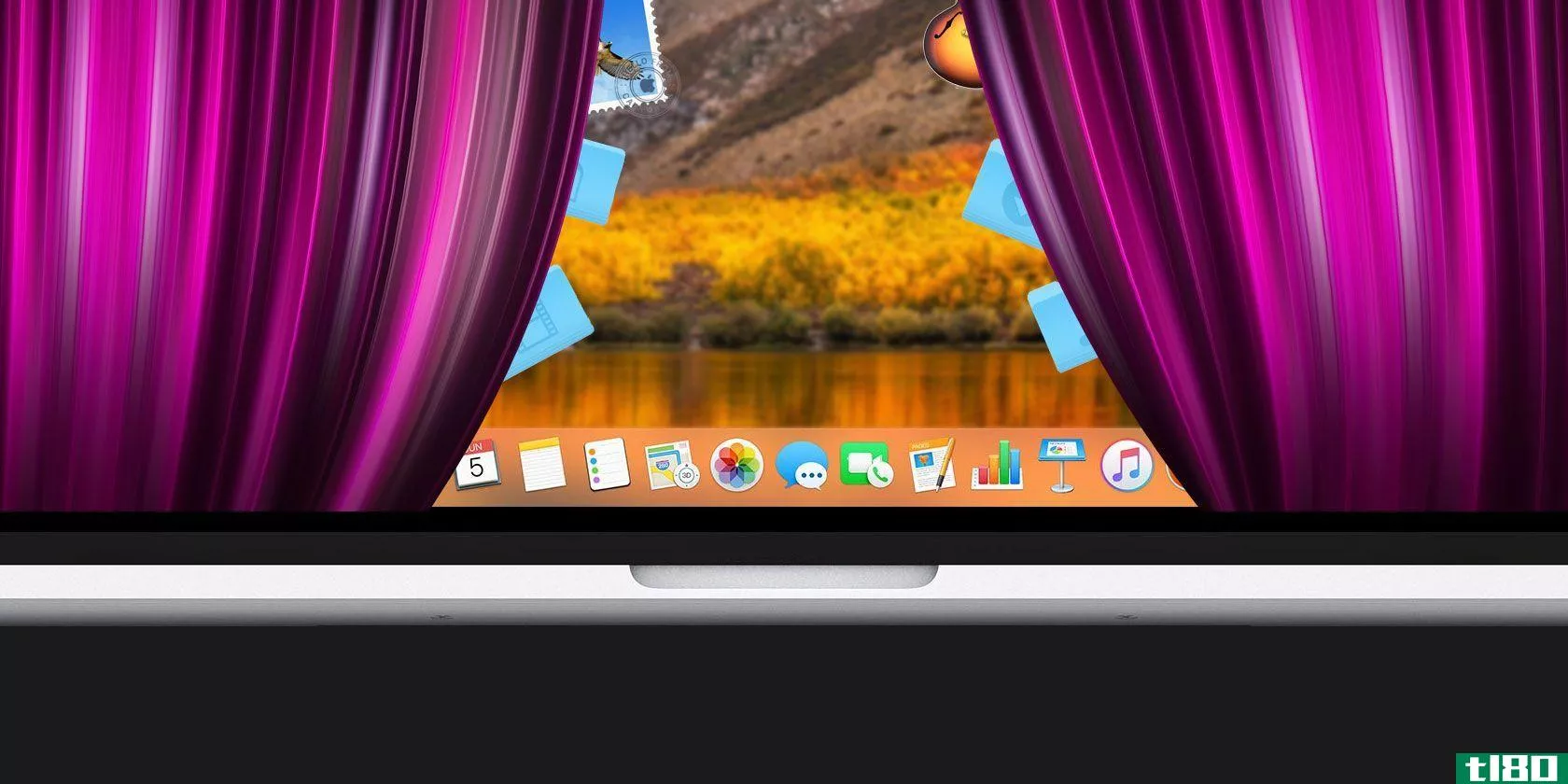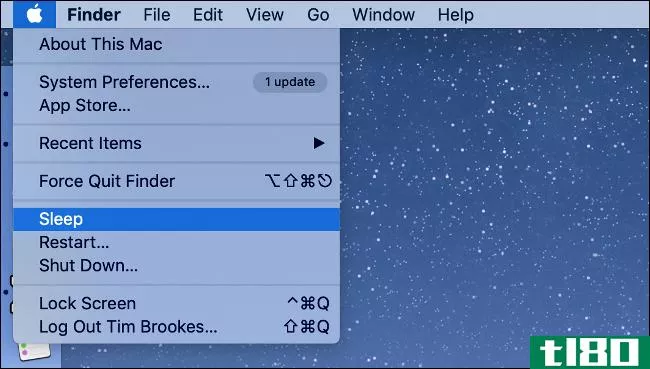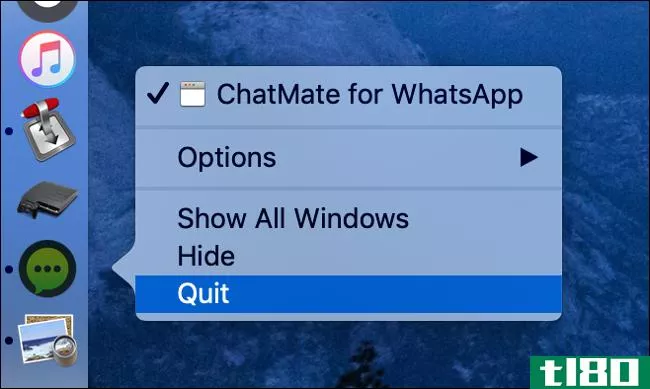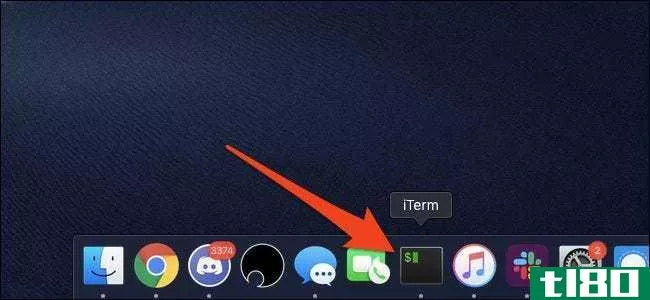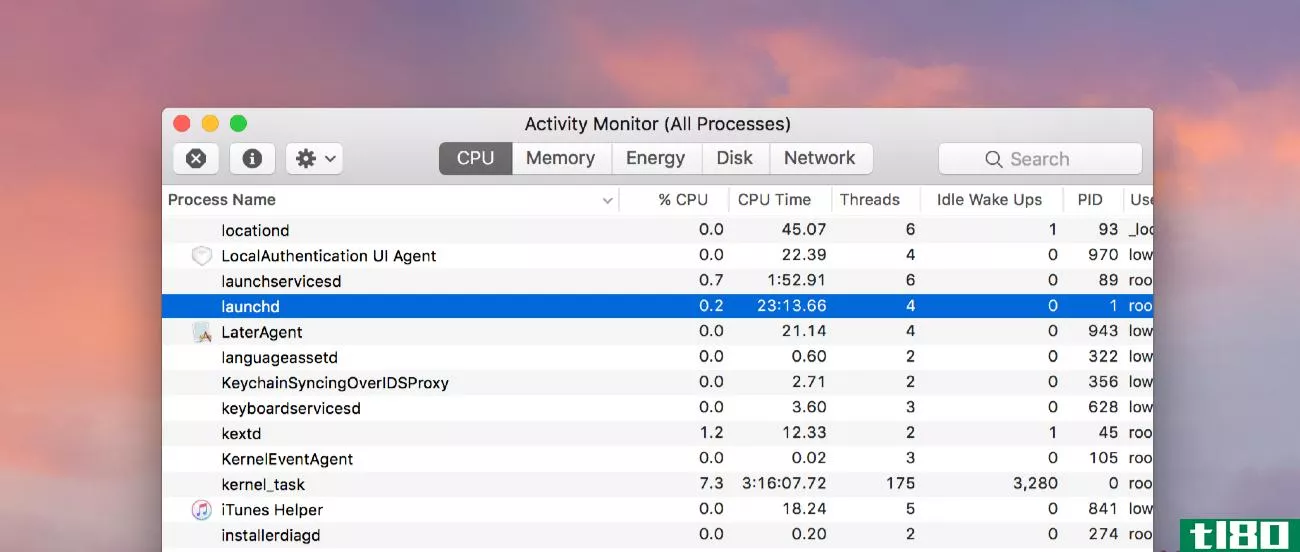如何捕获和删除mac上隐藏的启动守护程序和启动代理
你有没有在你的Mac电脑上经历过这些挫折?

- 应用程序会出现在菜单栏中,但不会出现在您的登录项中。
- Safari会在未经您允许的情况下重定向到广告软件网站或更改其主页。
- 未知进程在后台消耗CPU。
不幸的是,对于这些类型的意外事件,从登录项中删除应用程序不足以解决问题。有许多潜在的隐藏组件,苹果并没有在典型的macOS界面中公开它们。
我们将向您展示如何监视这些隐藏的登录项并对其采取操作,以解决独特的Mac问题。
了解macos启动例程
当您按下电源按钮时,Mac会启动一系列熟悉的事件:
- 您会听到启动声音(较新的Mac不会这样做)。
- Apple徽标将与进度条一起出现。
- 完成后将显示登录屏幕(如果启用了自动登录,则显示桌面)。
在幕后,macOS启动启动过程。它负责启动、停止和管理每个其他进程,包括系统和单个用户帐户。这个过程是高度优化的,只需要几分钟。
要亲自检查此问题,请打开“活动监视器”应用程序,然后选择“查看”>;“所有进程”。在顶部,您将看到两个主要进程:kernel\u task和launchd,它们的进程id(PID)分别为0和1。
这表明launchd是系统启动时的主要父进程。这也是系统关闭时退出的最后一个进程。
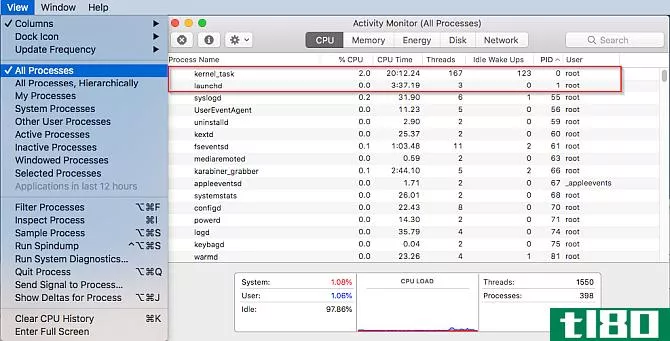
launchd的核心职责是按计划或按需启动其他进程或作业。它们有两种类型:launchdaemon和LaunchAgents。
什么是启动守护程序和启动代理(launchdaem*** and launchagents)?
启动守护进程通常以root用户身份运行,而不管用户是否登录。它们不能使用图形用户界面显示信息并影响整个系统。
例如,locationd进程检测Mac的地理位置,而Bluetooth进程管理蓝牙。守护程序列表位于以下位置:
- /System/Library/LaunchDaem***for native macOS processes
- /Library/LaunchDaem***for installed third-party apps
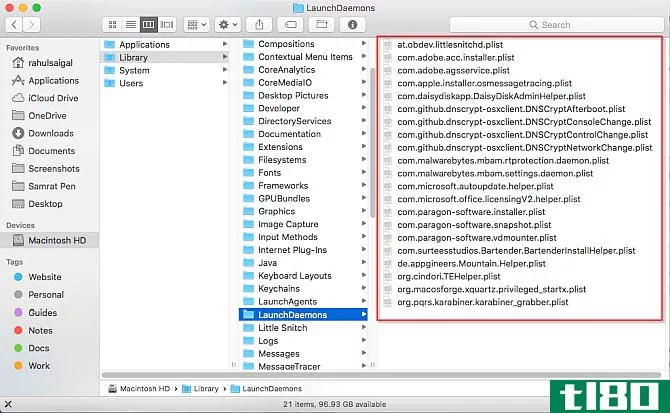
当用户登录时启动代理。与守护进程不同,它们可以访问用户界面并显示信息。例如,日历应用程序可以监视用户的日历帐户中的事件,并在事件发生时通知您。代理人名单位于以下地点:
- /Library/LaunchAgentsfor all user accounts
- ~/Library/LaunchAgentsfor a specific user account
- /System/Library/LaunchAgentsfor macOS only
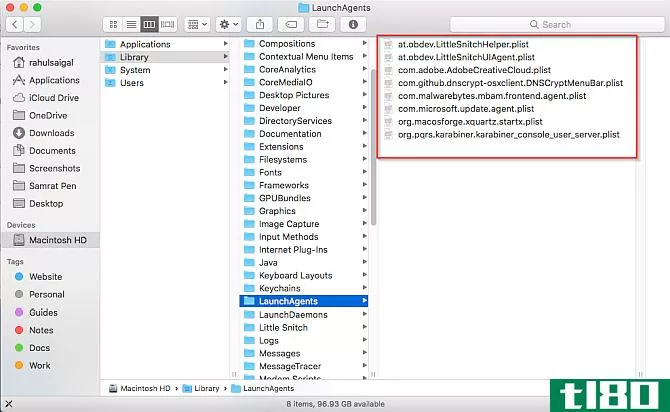
在登录之前,launchd从LaunchDaem***文件夹运行PLIST文件中指定的服务和其他组件。登录后,launchd将运行LaunchAgents文件夹中PLIST文件中定义的服务和组件。/System/Library中的那些都是macOS的一部分,并受系统完整性保护。
首选项文件遵循标准的反向域命名系统。它以公司名称开始,后跟应用程序标识符,以属性列表文件扩展名(.PLIST)结束。例如,at.obdev.LittleSnitchHelper文件.plist是LittleSnitch应用程序的帮助文件。
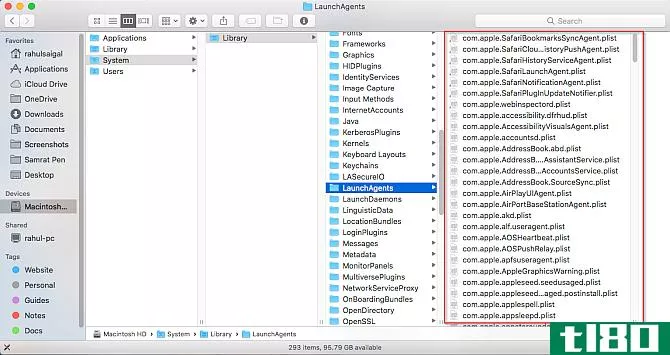
如何捕获启动守护程序和启动代理
与系统文件夹中的文件夹不同,public LaunchDaemon和LaunchAgent文件夹对合法和非法应用都开放。您可以使用文件夹操作自动监视这些文件夹。
通过在Spotlight中搜索打开AppleScript编辑器应用程序。单击“首选项”,然后选择“常规”>;“在菜单栏中显示脚本菜单”。
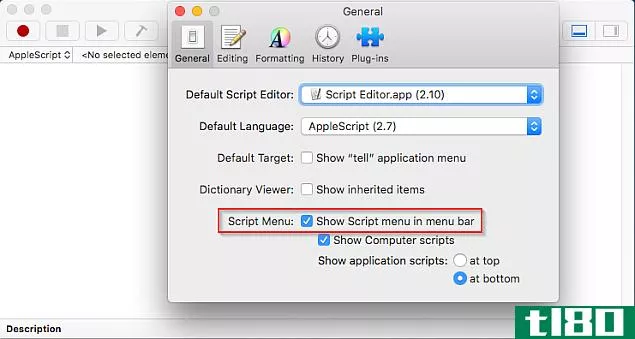
单击“脚本”菜单图标,然后选择“文件夹操作”>;“启用文件夹操作”。然后在同一菜单中选择“将脚本附加到文件夹”。
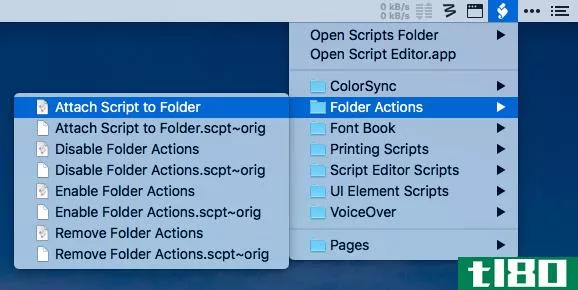
将弹出一个对话框。从这里,选择add-new item alert。
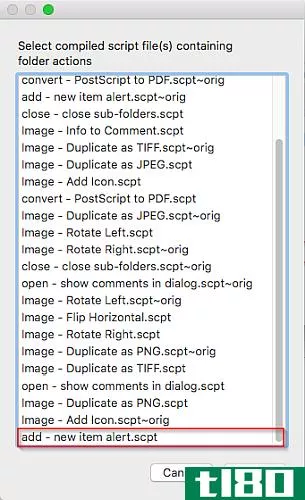
单击“确定”打开查找器窗口。现在选择userlaunchdaemon文件夹(上面列出)并单击Choose。
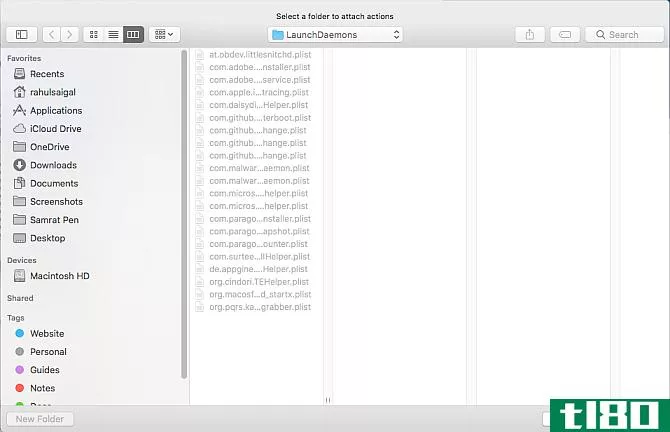
对每个LaunchAgents文件夹重复上述步骤。
完成后,打开Finder并单击“转到”>;“转到文件夹”,或按Shift+Cmd+G打开“导航”对话框。键入~/Library/LaunchAgents并单击Go。
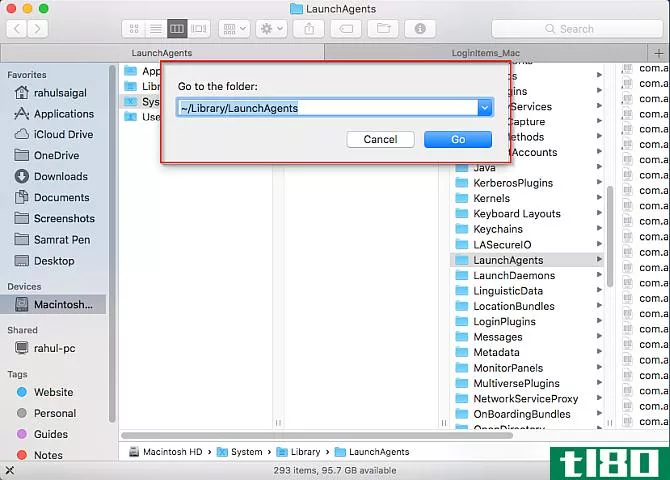
右键单击LaunchAgents文件夹,然后选择Services>;folder Acti*** Setup将新项目警报脚本绑定到每个文件夹。
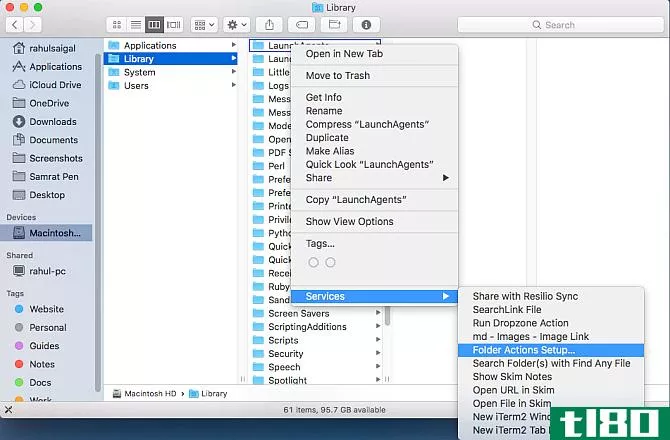
在弹出的对话框中,您将看到左侧列中的文件夹列表,右列中的脚本。如果您没有看到任何脚本,请单击“加号”按钮并添加新项目警报.scpt.
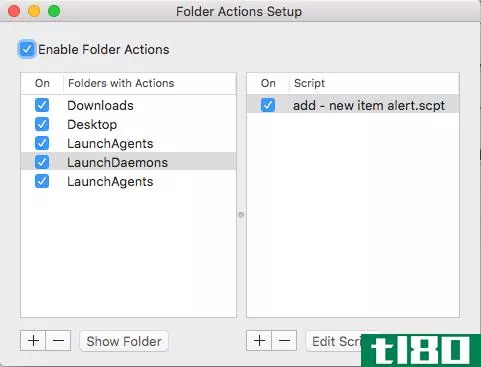
考虑使用应用程序监视这些文件夹
如果您想为这些文件夹上的警报提供一些附加选项,可以尝试使用一些第三方工具。
eTracheck是一个macOS诊断工具,它显示第三方启动守护程序和启动代理的加载状态以及其他信息。运行eTracheck时,它会收集有关Mac的各种信息,并以易于阅读的报告形式显示这些信息。在处理广告软件、可疑守护程序和代理、未签名文件等时,它还提供了其他帮助选项。
打开eTracheck并单击“扫描”。这将需要几分钟,一旦完成,您将看到您的计算机的完整摘要。这包括主要和次要问题、硬件规范、软件兼容性问题、启动守护程序和启动代理的状态等等。
该应用程序对前五份报告是免费的,然后需要在应用程序内购买10美元才能继续使用。
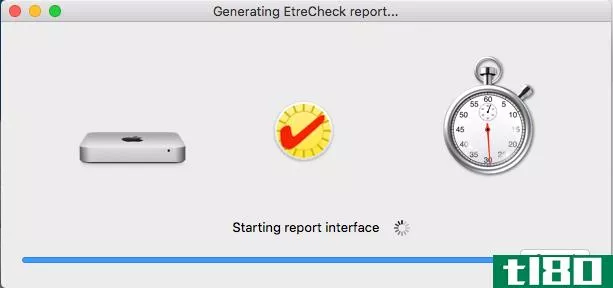
LingonX是另一个工具,它可以让你启动一个应用程序,一个脚本,或者按照计划自动运行一个命令。它还可以在后台监视所有LaunchDaem***和LauchAgents文件夹,并在发生更改时显示通知。您可以以图形方式查看所有项目,并根据需要进行调整。
这个工具是****的,一个完整的许可证需要15美元。
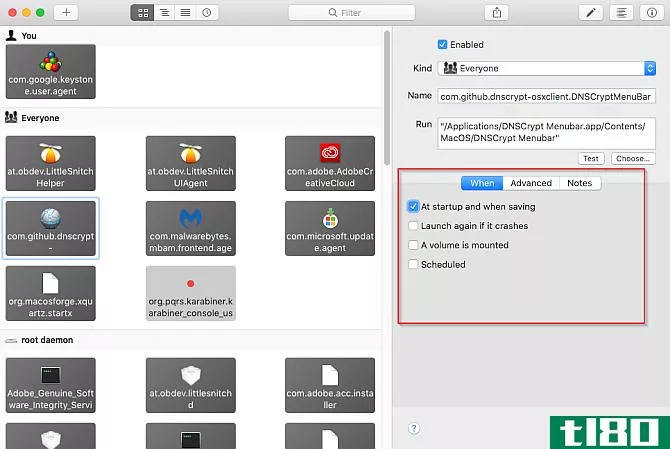
如何删除启动守护程序和启动代理
public/Library/LaunchAgents和/Library/LaunchDaem***文件夹容易受到合法和非法应用程序的攻击。合法的应用程序可能会将其用于营销,而非法的应用程序可能会利用它们窃取数据并感染系统。
要使广告软件和恶意软件成功,它们必须在每个用户会话中持久存在。为此,恶意软件和广告软件作者创建恶意代码并将其放入LaunchAgent或LaunchDaemon文件夹。每次Mac启动时,launchd都会确保恶意代码自动运行。谢天谢地,安全应用程序可以帮助防范这种情况。
使用mac安全应用程序
自由敲打的原理是坚持。它在一个整洁的界面中列出了持久安装的应用程序及其组件。单击扫描按钮,KnockKnock将扫描可能存在恶意软件的所有已知位置。
左侧窗格包含持久化应用程序的类别、名称和简要说明。单击任何组以在右侧窗格中显示项目。例如,单击左窗格中的LaunchItems以查看所有LaunchAgent和LaunchDaemon。
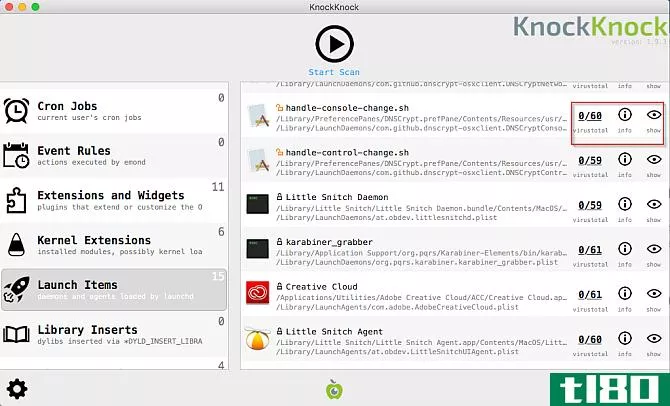
每一行都提供了有关应用程序的详细信息。这包括已签名或未签名状态、文件路径以及来自VirusTotal的防病毒扫描结果。
Objective See的另一个免费安全应用程序BlockBlock持续监视持久性位置。该应用程序在后台运行,每当恶意软件向macOS添加持久性组件时,都会向您显示警报。
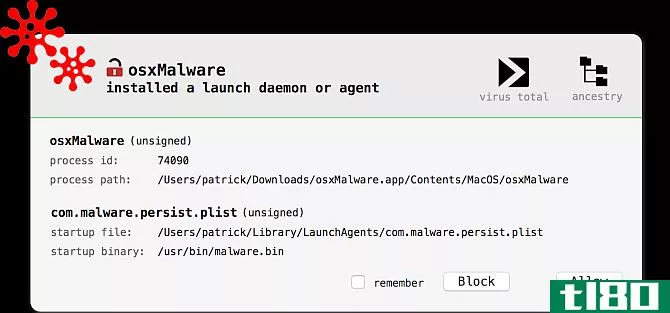
不过,并不是每个第三方PLIST文件都是恶意的。它们可能来自任何地方,包括:
- 已安装应用的组件
- 你不再使用的旧应用的残余
- 以前macOS升级的遗留问题
- 迁移助手剩余
- PUPs(可能不需要的程序)、广告软件和恶意软件。
你不想删除已安装应用的任何组件。不过,完全可以安全地删除旧应用程序的残余部分和以前macOS升级中的遗留部分(除非你想继续使用这些应用程序)。
这没有唯一的卸载过程——只需丢弃PLIST文件并重新启动。或者你也可以把它剪切粘贴到你的桌面上,这样你就可以复制一份,这样就安全了。不要从系统LaunchAgents或LaunchDaem***文件夹中删除任何项目,因为它们是macOS顺利运行所必需的。
广告软件和小狗在对付上是一个有名的挑战。任何时候,您都可以运行免费的Malwarebytes版本,如果需要额外保护,请考虑升级到Malwarebytes Premium。
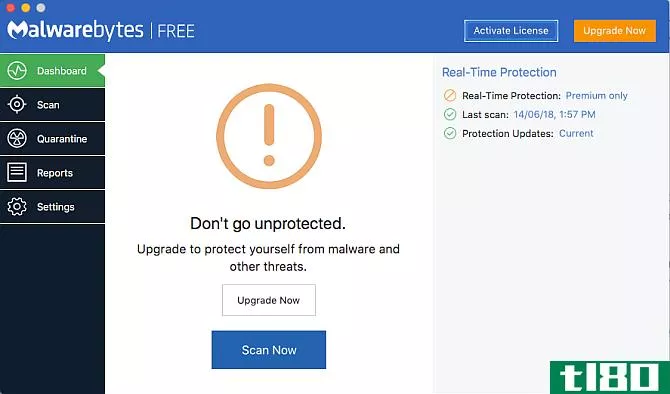
对mac上的发射威胁保持谨慎
如果您遵循这些步骤,那么您将提前了解新的威胁,并可以解决任何问题。广告软件和幼犬正在流行起来,新的恶意软件变种层出不穷。
谢天谢地,macOS有很多方法来保护您的安全。
诀窍是监视这些文件夹并运行频繁的诊断检查。如果您有疑问,请使用Google搜索潜在的恶意进程名称。但是如果你避免了那些让你的Mac电脑感染恶意软件的错误,你就不必担心了。
- 发表于 2021-03-24 13:36
- 阅读 ( 397 )
- 分类:IT
你可能感兴趣的文章
如何使用windows10:您迫切需要解答的问题
... 如何启动到安全模式? 如何在Windows10中还原系统? 如何在Windows 10中重置出厂设置? 如何更改Windows 10密码? 如...
- 发布于 2021-03-11 20:41
- 阅读 ( 236 )
回答了20个常见的macos操作问题
...多“我该怎么做…”类型的问题。今天,我们将向您展示如何处理大多数macOS用户迟早需要了解的某些常见任务。我们开始吧。 ...
- 发布于 2021-03-12 04:30
- 阅读 ( 251 )
新的osx/dok恶意软件接管了你的mac:该做什么以及如何防止它
...没有意识到它。以下是所有你需要知道的关于它是什么,如何删除它,以及防止它的步骤。 ...
- 发布于 2021-03-14 17:10
- 阅读 ( 256 )
加速macos catalina和提高性能的3种方法
... 在您使用系统时,还有日常安装、删除和写入系统的文件。如果这些过程留下的剩余混乱没有定期清理,它们很容易累积起来,并减慢系统的速度。 ...
- 发布于 2021-03-18 01:46
- 阅读 ( 533 )
听上去你的mac不工作?轻松解决音频问题
...jave是最后一个支持32位应用程序的版本。我们已经介绍了如何在升级之前检查Mac上的32位应用程序。 ...
- 发布于 2021-03-18 16:27
- 阅读 ( 354 )
什么是mshelper?如何诊断和删除此mac恶意软件
...上了头条。在这篇文章中,我们将解释什么是恶意软件,如何知道你是否受到折磨,以及如何摆脱它。 ...
- 发布于 2021-03-24 20:37
- 阅读 ( 210 )
苹果本应预装8款缺失的mac应用程序
...装应用程序的整个列表,然后选择一个应用程序并单击“删除”将其删除。它使清理你的电脑变得轻松,这是你应该经常做的事情。 ...
- 发布于 2021-03-25 20:04
- 阅读 ( 187 )